- 系统
- 教程
- 软件
- 安卓
时间:2020-05-21 来源:u小马 访问:次
win10总是带给我们一些小惊喜,很多用户在升级到Win10正式版后发现系统添加了一个虚拟桌面功能。窗口之间的重合交叠让桌面显得比较凌乱,有了这个功能再也不用来回切换窗口了。我们一起来看看它的使用方法吧
虚拟桌面可帮助你在Win10系统上创建多个虚拟桌面,每个虚拟桌面可以被看成是一个独立的工作空间。Windows 10 的虚拟桌面虽好,但启动入口略有些隐蔽,不知道虚拟桌面在哪的玩家,快跟小编一起来看看吧。
虚拟桌面是什么?
虚拟桌面是用户可以建立多个桌面,在各个桌面上运行不同的程序互不干扰,用可以通过任务栏的Task view按钮(快捷按钮win+tab)来查看当前所选择的桌面正在运行的程序,在下方则可快捷的增加桌面并且切换及关闭桌面。这样一来,用户就可以轻松的创建更多空白桌面,在每个桌面上打开不同的应用,以及在不同应用间相互切换,并在任务栏上加以区分。
虚拟桌面有什么好处?
例如,用户可以在桌面1打开某些程序,这时桌面空间已经被占满,而此时用户可以切换到桌面2,就会又拥有一个空白的桌面使用空间。
虚拟桌面的引入无疑能让用户在运行多个多程序时更轻松的管理桌面上的窗口。
win10虚拟桌面的用途和适用场景:
win10虚拟桌面可以把要运行多个窗口或任务隔开,在不同的桌面上,这样方便查找马上要用的窗口,也要消耗系统资源,适用于配置较高的电脑,运行多任务。也可以把自己的日常程序分类,如
工作桌面:用于放置 工作常用的软件和文件。日常桌面:用于放置 日常小游戏等。通讯桌面:用于放置 微信/ QQ / 邮件 等软件。

1. 两种桌面的特长与局限
我们以往在Windows桌面上组织文件或任务,是通过在单一桌面上放置不同的快捷方式或文件图标来进行的。传统Windows的桌面虽然只有一个,但我们可以通过将其分成不同的图标区域,来组织不同类别的文件或任务;如果文件或项目比较多,还可以通过文件夹的方式来组织,这样可以在单一的桌面上容纳超出屏幕限度的图标数量;此外,通过在任务栏上固定桌面文件夹,还可以将桌面延伸到任务栏菜单,扩展出更加广阔的桌面空间(图1)。但这种延伸毕竟有限,过多的元素添加到一个桌面中,总会显得有点杂乱。
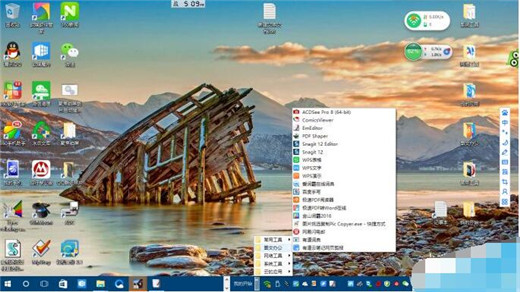
小技巧:
在Windows 10之前的系统中,将桌面上的多级文件夹,以在任务栏上新建工具栏的方式加以锁定,可无限延伸桌面空间,弥补没有多桌面的缺憾。具体方法请见本刊2014年第6期文章《自建优于开始菜单的多级菜单》。
而虚拟桌面则是通过在桌面上存放不同的窗口来组织信息(图2)。Windows 10多桌面的引入,则摆脱了桌面直接放置图标数量的局限,可让我们根据类别分别开立新桌面组织图标和文件。但是,虚拟多桌面也有其局限性,多个桌面不能分别更换桌面背景,桌面图标及其排列方式也是公用的。
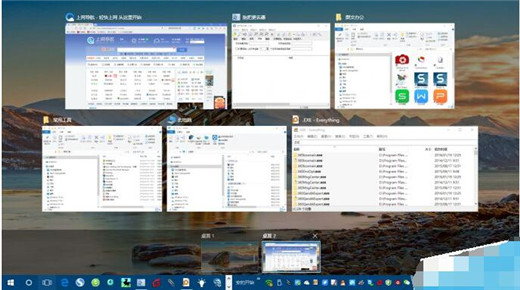
2. 多桌面的实际应用及技巧
不同程序分组搭进行操作
例如,要用IE、Word与记事本搭档工作。我们希望从IE中复制有用内容,经过记事本存储过滤排版格式之后,将不带格式的文字复制到Word中重新排版。这时,只需新开启一个虚拟桌面,然后将与这项任务相关的三个程序在该桌面上开启,就可以避免与已经开启的其他程序之间造成混乱。
新开桌面并创建工作组的一般方法是,点击任务栏上的“任务视图”按钮,在桌面视图的右下角单击“新建桌面”,然后在新建的桌面中依次开启所需应用和文档即可(图3)。
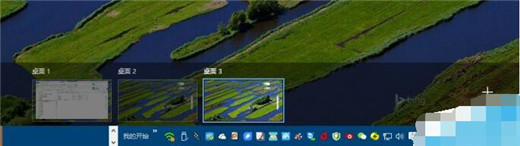
重新布局混乱的桌面窗口
如果在一个桌面上已经打开了一大堆程序或文档,但这些程序或文档属于不同的任务组,这样就会发现操作起来比较混乱。这些任务本来本应该是分成几个组进行的,例如一组为处理网页和文本内容,一组为处理QQ和微信聊天内容,另一组为工作绘图等内容。这时,可以通过新建桌面并按类移动窗口到新桌面的方法,重新布局桌面窗口。
重新分配桌面的方法是,先点击任务视图按钮新建若干新桌面,然后切换到第一个桌面,依次按类在虚拟桌面中的各个窗口上,用右键菜单命令“移至→桌面n”,将某组任务所涉及到的窗口移动到第n个桌面(图4)。
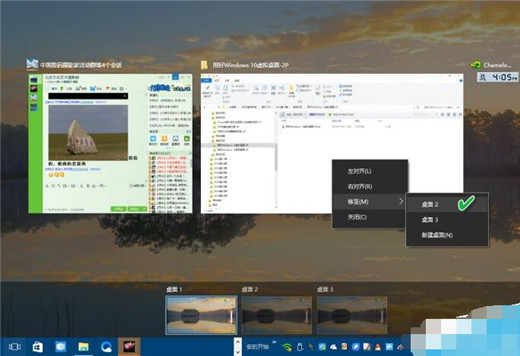
善用组合键操作虚拟桌面
如果要创建一个新桌面,传统的方法需要点击任务栏桌面视图按钮。但是,当这个按钮被隐藏或丢失之后,新建桌面的工作如何进行?其实在任何位置,我们都可以用组合键Win+Ctrl+D,随时创建一个新桌面,而且这种方法非常快速。
如果要从当前工作的桌面切换到另外一个虚拟桌面,可使用Win+Ctrl+左/右箭头,这样可快速切换到前一个或后一个虚拟桌面。
如果想要将当前所在的桌面关闭掉,同时按下Win+Ctrl+F4组合键,此桌面可立马关闭。也许你担心桌面上已经开启的窗口怎么办?别担心,这些开启的窗口会自动地移动到前一个虚拟桌面,不会丢掉任何信息。这也是一种快速合并桌面的方法,比用上述右键移动窗口到另一个桌面的方法要快速得多。
如果要在当前虚拟桌面上开启的窗口之间快速移动,可以用Alt+Tab组合键,按下之后可以看到大缩略图的视图,每按动一次,程序框格会向临近窗口跳动一个(图5)。
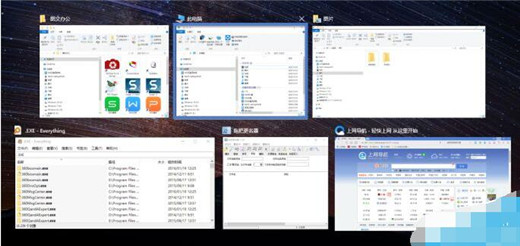
而Win+Tab组合键则可以用来打开多桌面任务视图,其作用与直接点击任务栏上的“任务视图”等同。快捷键的优势是,当任务栏上的任务视图按钮被藏起或丢失之后,按下Win+Tab就能解围。
多桌面之间的窗口支持鼠标拖拽操作移动,同一个应用的不同窗口也可移动到不同桌面上(图6)。
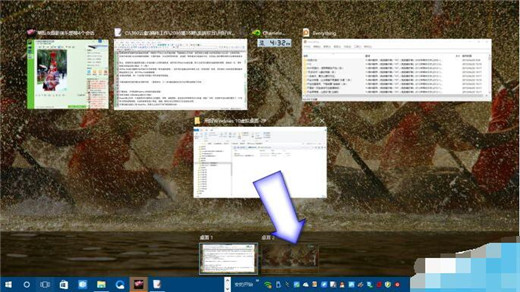
以上内容就是关于虚拟桌面是什么?虚拟桌面有什么好处?以及虚拟桌面的具体使用方法,希望本文对大家有所帮助,更多Win10教程请继续关注Win10镜像官网。





